Содержание
пошаговый гид — Маркетинг на vc.ru
От создания страницы до магазина, приема платежей и доставки.
24 122
просмотров
Свое дело во ВКонтакте развивают уже более двух миллионов предпринимателей. За одну только вторую неделю марта в соцсети появилось 300 тысяч новых бизнес-страничек: от салонов красоты до магазинов одежды.
Любой пользователь может запустить в соцсети свой бизнес — через платформу, которая так и называется — Бизнес ВКонтакте. Внутри — готовый пакет инструментов для работы: удобная витрина, системы оплаты, доставки и рекламы. Последнюю можно запустить в несколько кликов, опыт в маркетинге не потребуется: умные алгоритмы сами определяют заинтересованных пользователей, которые с наибольшей вероятностью совершат покупку — тратить деньги на «холодных» клиентов не придется.
Шаг 1: страница бизнеса
Страница бизнеса — это сообщество ВКонтакте, которое объединяет клиентов предпринимателя и других пользователей, которым интересны его товары или услуги.
Чтобы создать страницу, нужно зайти ВКонтакте, перейти в меню в «Сообщества» слева в интерфейсе, а затем в правом верхнем углу нажать на кнопку «Создать сообщество».
На следующем этапе необходимо указать тип сообщества («Бизнес») и название страницы, а также выбрать тематику в раскрывающемся списке. Это поможет получить бесплатный органический охват у наиболее заинтересованных пользователей.
Обязательно нужно заполните поля с основной информацией, загрузить аватар и обложку. Визуальная составляющая очень важна — это то, что клиенты увидят в первую очередь.
Шаг 2: публикация контента
Для начала достаточно двух-трех записей в неделю. Можно рассказывать о своих продуктах и услугах, делиться новостями бизнеса и информацией о новых поступлениях и акциях.
Чтобы получить максимальный охват, важны не только уникальность и разнообразие контента, но и активность взаимодействия с аудиторией. Алгоритмы соцсети заточены под то, что интересно людям: качественные записи могут вызвать дискуссию в комментариях, увеличить досмотры видео, повысить участие в опросах или дочитываемость статей.
Чтобы создавать интересный контент, можно воспользоваться матрицей контента — инструментом, который помогает генерировать идеи для публикаций. Ее принцип заключается в подготовке текстов по основным темам и их пересечениям в таблице.
Пример матрицы контента: по горизонтали идут рубрики, по вертикали — интересующие пользователя вопросы: на их пересечении получаются темы для постов.
Шаг 3: общение с клиентами
Это поможет стать ближе к пользователям и мотивировать их на обратную связь.
Чтобы включить сообщения, нужно перейти в «Управление сообществом», а затем в раздел «Сообщения» и выбрать статус «Включены». На странице бизнеса сразу появится кнопка «Написать сообщение». Вся коммуникация с покупателями хранится в диалогах внутри сообщества, при этом деловые сообщения не смешиваются с личными в профиле администратора. А еще есть шаблоны для ответов с приветствиями — это помогает ускорить работу менеджеров.
В сообщениях сообщества администратору доступна информация о возрасте, городе и активности пользователей — это сокращает количество уточняющих вопросов.
В сообщениях можно указывать до 20 тегов — с их помощью владелец страницы может помечать диалоги удобными ключевыми словами (например, «Новый покупатель»)
Сообщения, которые пришли от покупателя после его взаимодействия с рекламой, автоматически помечаются специальным тегом и попадают в отдельную папку.
При клике на тег можно увидеть, с какого объявления пришел клиент
Чтобы еще больше вовлечь клиентов в коммуникацию с брендом, можно создавать беседы. Они позволяют общаться с покупателями, собирать обратную связь, искать идеи для продуктов.
Шаг 4: магазин на странице
Вся функциональность полноценного интернет-магазина доступна для каждого предпринимателя платформы Бизнес ВКонтакте как на десктопе, так и в приложении на iOS и Android.
Создать магазин можно бесплатно. Для этого нужно перейти в управление сообществом: «Управление» → «Настройки» → «Разделы», включить раздел «Товары» и выбрать режим работы (базовый или расширенный) — сделать это можно с десктопа.
Предпринимателям, которые ВКонтакте собираются в основном общаться с покупателями, рассказывать о товарах или услугах, привлекать новых клиентов, достаточно базового режима. В этом режиме доступны витрина и карточки товаров, из которых клиенты могут написать продавцу, открыть форму сбора заявок, приложение VK Mini Apps или перейти на внешний сайт.
Расширенный режим позволяет организовать продажи прямо ВКонтакте, не заводя дополнительный сайт или интернет-магазин. В расширенном режиме доступны витрина, карточки товаров, корзина и заказы.
Шаг 5: добавление товаров
Чтобы магазин ВКонтакте начал работать, нужно добавить хотя бы один товар на страницу бизнеса. Это можно сделать на главной странице сообщества, нажав на кнопку «Добавить товар».
Затем нужно добавить категорию, название и описание товара, загрузить фотографию и указать стоимость.
Для сортировки товаров по категориям можно настроить подборки. На десктопе это делается так: нужно открыть раздел «Товары» и нажать «Создать подборку» в правом верхнем углу, добавить название и загрузить фотографию для обложки. На мобильном устройстве путь немного отличается — нужно нажать «+» в правом верхнем углу экрана и выбрать «Создать подборку» в выпадающем меню. Один товар может находиться одновременно в нескольких подборках — до десяти.
Добавить товар в подборку можно следующими способами:
- открыть страницу подборки и добавить товар;
- выбрать подборку при создании товара;
- указать подборку при редактировании товара;
- создать подборку из каталога товаров в разделе «Магазин»: выбрать несколько позиций и нажать «Добавить в подборку». Этот вариант доступен только в расширенном режиме раздела «Товары».

Шаг 6: настройки товаров
На главной странице бизнеса отображаются три товара, которые были добавлены последними. Однако у администратора есть возможность изменить их порядок и вывести другие ключевые продукты на витрину. Для этого нужно перейти в создание или редактирование подборки товаров (доступно в базовом и расширенном режиме), затем поставить галочку в окне «Это основная подборка сообщества» и добавить в подборку те три товара, которые нужно вынести на главную страницу.
Отредактировать товары после их добавления можно с помощью специальных настроек: открыть блок товаров, навести курсор на миниатюру товара и нажать на иконку карандаша. Если какие-то позиции закончились, при редактировании можно выбрать опцию «Товар недоступен».
Чтобы привлечь внимание к определенному товару, можно опубликовать его прямо на странице бизнеса — для этого на карточке товара нужно нажать на кнопку «Поделиться» и выбрать сообщество. Рассказать о продукте также можно с помощью записи с вложением: при создании поста нажать «Прикрепить» → «Ещё» → «Товар», либо просто добавить ссылку на товар в текст. Карточка с нужной позицией автоматически прикрепится к публикации.
Карточка с нужной позицией автоматически прикрепится к публикации.
Администратор сообщества также может загружать фотографии и отмечать на них товары — это позволяет пользователям быстро переходить по меткам в каталог. Для этого необходимо нажать на фотографию и выбрать опцию «Добавить товар». К записи можно прикрепить только один товар или одну подборку товаров — добавьте на нее ссылку в текст при создании записи.
Также товарам можно добавлять свойства. Важно, что для всего ассортимента магазина возможно создать до 40 свойств, а для конкретного товара — только два свойства, которые будут отображаться в его карточке. Для этого в расширенном режиме нужно зайти в раздел «Товары», нажать на кнопку «Настроить свойства» и задать их, например, цвет, размер или материал.
Затем нажмите справа на значок «Управление вариантами» и выбрать подходящий.
Если выбран расширенный режим работы магазина, можно добавить сопутствующие товары: аксессуары, похожие вещи и другие подходящие товары.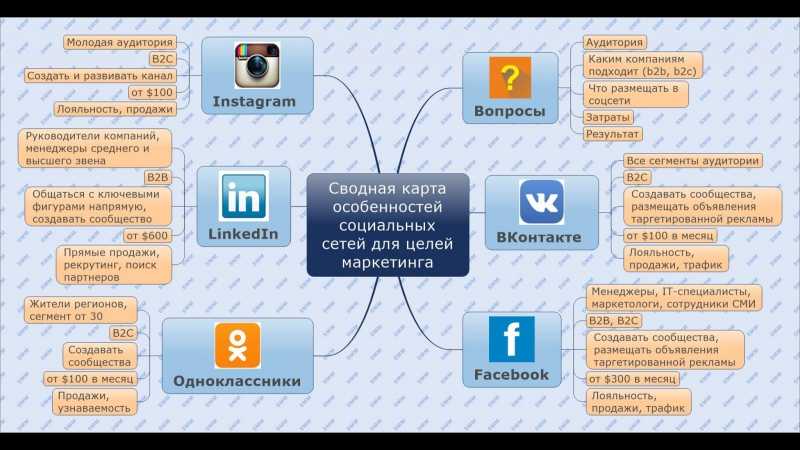 Например, при покупке кроссовок дополнительно можно предложить спортивный костюм и носки.
Например, при покупке кроссовок дополнительно можно предложить спортивный костюм и носки.
Шаг 7: приложения и сервисы
Приложения и сервисы ВКонтакте помогут расширить возможности страницы бизнеса и упростить работу с аудиторией. Например, с их помощью можно добавить в сообщество такие инструменты, как продажа билетов, запись на услуги, автоматические рассылки клиентам, конструкторы виджетов.
Чтобы установить приложение в сообществе, перейдите в каталог приложений или пройдите по пути «Управление» → «Приложения». Выберите подходящее приложение и нажмите «Добавить». Администратор может установить до пяти приложений в одном сообществе.
Так как VK Apps — открытое решение, владелец страницы также может самостоятельно бесплатно создавать сервисы в мобильных приложениях VK. Таким образом, бизнес получает дополнительный канал продаж, повышает уровень лояльности клиентов и сводит к минимуму расходы на связь — вместо SMS предприниматель общается с покупателями с помощью push-уведомлений и сообщений в соцсети. Детальная инструкция доступна по ссылке.
Детальная инструкция доступна по ссылке.
Шаг 8: прием платежей
Владельцам страниц и их клиентам доступен VK Pay — платёжный сервис VK. С его помощью можно мгновенно оплачивать покупки и услуги внутри соцсети напрямую с баланса, через собственную виртуальную карту или привязанные карты сторонних банков. При этом вводить реквизиты карты не требуется, а все транзакции нужно подтверждать PIN-кодом.
Чтобы настроить платежи через VK Pay, владельцу страницы нужно выбрать прием оплаты на расчетный счет для юридических лиц. Детально о настройке можно прочитать здесь.
Как ещё можно оплатить товар или услугу:
- выбрать опцию «Деньги» среди вложений в диалоге, указать сумму и подтвердить перевод;
- попросить администратора сообщества отправить запрос на перевод — клиенту останется только его подтвердить.
Для настройки переводов нужно перейти в раздел «Управление», а затем в «Денежные переводы», установить статус «Включены» и выбрать получателя платежей — администратора или редактора страницы.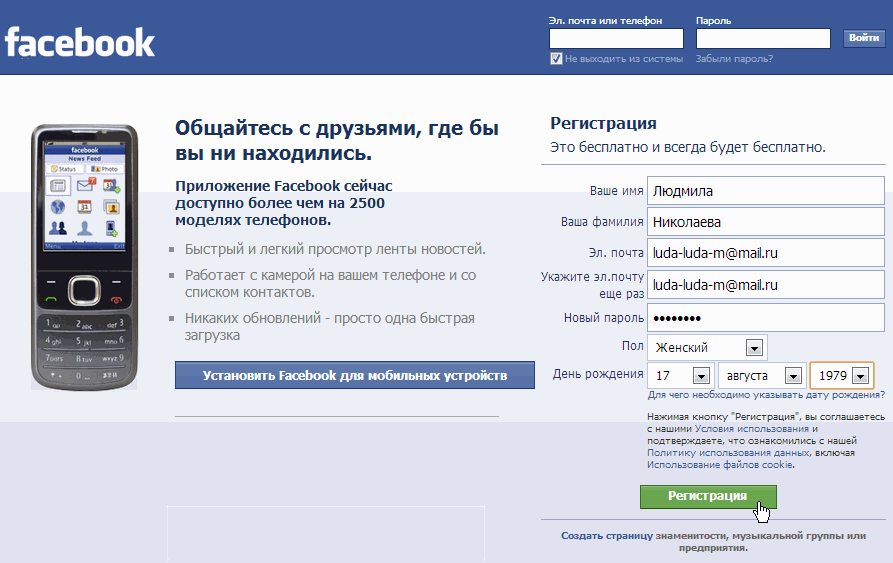
Направить покупателям запрос на перевод можно в окне диалога в десктопной версии соцсети: нужно выбрать пункт «Деньги», ввести сумму перевода и при необходимости оставить комментарий.
Шаг 9: доставка из магазина
Товары из магазина можно доставлять через службы Boxberry и СДЭК, а также с помощью курьерских служб. Для подключения этой опции необходим расширенный режим работы магазина.
Доставка подключается в одноименном разделе, который находится в настройках магазина.
Здесь можно подключить службы Boxberry, СДЭК и активировать курьерскую доставку товаров, а при необходимости настроить внутренние и международные отправления «Почтой России».
Кроме веса и других габаритов можно указать дополнительные свойства, например, цвет, материал и размер. Затем важно проверить все данные, убедиться, что все в порядке и отправить заказ. Чтобы пользователю было легко отслеживать статус заказа, можно вписать трек-номер в поле «Номер заказа». При отправке нужно сменить статус заказа на «Доставляется»: тогда пользователь сразу получит уведомление о том, что товар в пути.
Часть процессов можно автоматизировать: импортировать товары, отслеживать статусы заказов и упрощать другие задачи с помощью готовых решений или через API.
Платформа Бизнес ВКонтакте предоставляет набор инструментов для развития бизнеса онлайн. Для работы с ними не требуется специальных навыков, а при настройке рекламных кампаний можно полностью автоматизировать процессы продвижения товаров и услуг.
Вопросы по работе с платформой можно задать в личных сообщениях сообщества ВКонтакте для бизнеса.
Как сделать страницу бизнеса во ВКонтакте
Чек-лист
Как привлечь людей в сообщество
Чек-лист
Как привлечь людей в сообщество
По данным пресс-службы ВКонтакте, дневная аудитория социальной сети выросла за месяц на 8,7% или на 4 миллиона человек. Так, ежедневная аудитория социальной сети составляет 50 миллионов пользователей, другими словами — 50 миллионов ваших потенциальных клиентов.
Если у вашей компании ещё нет сообщества во ВКонтакте, пришло время, чтобы его создать.
Создание страницы
Для создания нового сообщества, перейдите в меню «Сообщества» в левой части экрана и нажмите на кнопку «Создать сообщество» в правой верхней части страницы.
На экране должно появиться такое окно:
Выберите «Бизнес», если вы планируете продвигать свои товары, или «Бренд или благотворительная организация», если создаёте страницу для имиджевых целей.
Название страницы
Название страницы бизнеса может быть каким угодно, но согласно правилам ВКонтакте, название сообщества должно быть:
- точным и настоящим;
- содержать не более 48 символов.
Мы рекомендуем в названии отразить тематику бизнеса: кафе, спортзал, салон красоты. Так пользователи смогут найти вас по ключевым словам в строке поиска.
Так пользователи смогут найти вас по ключевым словам в строке поиска.
Тематика сообщества
Выбрать тематику можно в раскрывающемся списке или начать вводить ключевые слова, например, химчистка или еда — система подскажет совпадения.
Важно: если вы не нашли нужную тематику, укажите близкую по смыслу. Вы сможете вернуться к списку позже, внимательно изучить его и выбрать другую.
Если у вашей компании есть сайт, укажите ссылку на него. Если сайта нет, вы можете оставить это поле пустым.
Описание сообщества
Даже если вы уверены, что ваш бизнес понятен, не пренебрегайте подробным описанием, это привлечёт новых клиентов, а старым поможет ещё лучше узнать вас. В описании кратко расскажите о том, чем вы занимаетесь, перечислите ключевые преимущества и укажите ссылки на аккаунты компании в других социальных сетях, если они у вас есть.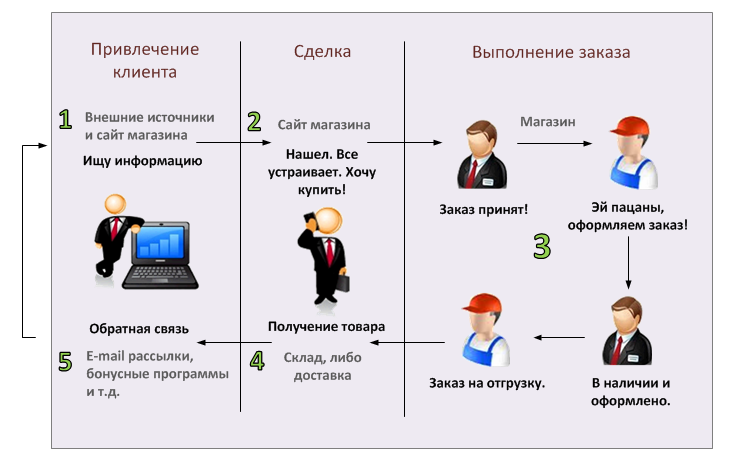
Оформление сообщества
Судить по обложке вас вряд ли станут, но добавить её стоит. Наведите курсор на верхнюю часть экрана и выберите из файлов на вашем устройстве прямоугольное изображение в хорошем качестве, которое поможет лучше отразить характер компании. Таким же образом выберите и установите аватарку сообщества. Идеально, если на ней будет расположен логотип вашей компании.
Если у вас в команде есть дизайнер, попросите его помочь вам с оформлением — это поможет привлечь новых подписчиков и потенциальных клиентов.
Виджеты
Виджеты — заметный блок на странице вашего сообщества, который пользователи видят сразу, как только заходят на страницу.
Вы можете настроить в нём приветствие посетителей по имени, рассказать об акциях, ближайших мероприятиях, новых услугах или товарах и многое другое.
Как добавить виджет
Перейдите в раздел «Управление сообществом» → «Приложения», нажмите кнопку «Изменить» и выберите, кому будет виден виджет — всем пользователям или только подписчикам сообщества.
Создание сообщества во ВКонтакте не занимает много времени, а продавать свои товары и услуги в этой соцсети вполне реально.
Ссылка скопирована
Чек-лист
Как привлечь людей в сообщество
Как создать бизнес-страницу в Facebook (и развивать ее) в 2023 году
Что такое бизнес-страница Facebook?
Как создать бизнес-страницу в Facebook за 7 шагов
Как добавить администратора на страницу Facebook
Как удалить страницу Facebook
Как легко управлять страницами Facebook
Часто задаваемые вопросы о бизнес-странице Facebook
Со всем вниманием к новым социальным сетям, таким как TikTok в последнее время, шумиха вокруг первой социальной платформы, которая стала популярной среди бизнеса, Facebook, пошла на убыль. Но с 2,91 миллиарда пользователей в месяц — 79% из которых активны ежедневно — вам все равно нужно быть там.
Но с 2,91 миллиарда пользователей в месяц — 79% из которых активны ежедневно — вам все равно нужно быть там.
Не беспокойтесь: создать бизнес-страницу на Facebook легко и бесплатно. Помимо роста аудитории, ваша страница Facebook дает вам множество возможностей, в том числе подключение магазина Instagram и, конечно же, запуск рекламы в Facebook.
Продолжайте читать, чтобы узнать, как правильно настроить бизнес-страницу Facebook. Или, если вы визуальный ученик, начните с этого видео, которое объясняет процесс за 10 минут:
Бонус: Загрузите бесплатное руководство, которое научит вас превращать трафик Facebook в продажи за четыре простых шага с помощью Hootsuite. .
.
Что такое бизнес-страница Facebook?
Бизнес-страница Facebook — это общедоступный профиль на Facebook, предназначенный для компаний, организаций и общественных деятелей, чтобы рекламировать себя.
Клиенты могут подписываться на бизнес-страницы Facebook (или «Нравится»), чтобы просматривать публикации, фотографии и видео своих любимых брендов, компаний и создателей и связываться с ними.
Вам нужна бизнес-страница Facebook для показа рекламы в Facebook, открытия магазина Facebook и использования других инструментов Facebook Commerce и рекламных инструментов.
Как создать бизнес-страницу Facebook за 7 шагов
Шаг 1. Выберите или создайте личную учетную запись Facebook
Бизнес-страницы Facebook — это не то же самое, что профили или пользователи Facebook. Это активы, управляемые личной учетной записью, известной как администратор Страницы. Страница может иметь более одного администратора; подробнее об этом позже.
Вы можете использовать свою личную учетную запись Facebook или создать новую, указав свой рабочий адрес электронной почты, если хотите полностью разделить личную и рабочую жизнь. (Вы помните прошлогоднюю праздничную вечеринку? Если нет, обязательно разделите свои учетные записи.)
(Вы помните прошлогоднюю праздничную вечеринку? Если нет, обязательно разделите свои учетные записи.)
Войдите в Facebook со своей учетной записью, затем создайте Страницу Facebook. Вы также можете щелкнуть значок меню слева, а затем нажать Страница в разделе Создать .
Источник: Facebook
Шаг 2: Введите основную информацию
Введите информацию о своей компании. Вы можете добавить дополнительные сведения о бизнесе позже, но для создания бизнес-страницы Facebook вам нужно всего 3 вещи:
- Имя: Это общедоступное имя и заголовок вашей страницы. В большинстве случаев достаточно названия вашей компании. Если у вас есть другая популярная бизнес-страница Facebook или компания с таким же названием, вы можете добавить дескриптор, чтобы людям было легче найти вас, например «Ресторан Мишель» вместо «У Мишель».
- Категория: Начните вводить слово, описывающее ваш бизнес, и Facebook предложит варианты.
 Выберите то, что подходит лучше всего.
Выберите то, что подходит лучше всего. - Описание/Биография: Ваша рекламная презентация. Напишите краткое изложение вашего бизнеса в одном-двух предложениях.
Затем нажмите Создать страницу .
Поздравляем, вы создали страницу на Facebook! Теперь самое интересное.
Шаг 3. Заполните информацию о бизнес-странице Facebook
Следуйте инструкциям, чтобы ввести дополнительные сведения, такие как часы работы, веб-сайт, номер телефона и другие полезные сведения.
Все эти поля являются необязательными, поэтому, если вы не хотите рекламировать свой номер телефона или адрес, оставьте их пустыми.
Шаг 4. Добавьте фотографии профиля и обложки
Помимо придания стиля вашей Странице Facebook, ваш профиль и фотографии обложки должны иметь узнаваемый брендинг, чтобы ваши клиенты знали, что они находятся в нужном месте.
Изображение вашего профиля должно содержать ваш логотип. Проявите творческий подход: добавьте цвет фона, чтобы он выделялся.
Проявите творческий подход: добавьте цвет фона, чтобы он выделялся.
Фотография на обложке может быть связана с вашим бизнесом или может быть изменена в соответствии с текущими акциями или событиями.
Источник: Facebook
Размеры изображений в социальных сетях иногда меняются, но вот то, что вам нужно на 2023 год:
- Изображение профиля: Квадратный формат, не менее 17040 пикселей
- Фото на обложке: 851x315px
Загрузите наши бесплатные шаблоны фотографий для обложки Страницы Facebook, чтобы оживить вашу новую Страницу.
Шаг 5. Добавьте кнопку действия
Кнопка действия в верхней части Страницы служит вашим основным призывом к действию. Вы можете указать ссылку на свой веб-сайт, специальную целевую страницу или предложение или подключиться к услугам, характерным для бизнеса, таким как онлайн-заказы в ресторанах и т. д.
Например, у нас есть «Регистрация», которая ведет на страницу «Планы».
Источник: Facebook
Нажмите Добавить кнопку действия .
Затем выберите, что вы хотите продвигать: ссылку на веб-сайт или приложение, попросите людей связаться с вами или свяжите конкретное действие, например покупку билетов или запись на прием.
Шаг 6: Оптимизируйте свою страницу Facebook
Вы можете остановиться здесь и начать размещать контент на своей новой странице, но для достижения наилучших результатов найдите время, чтобы сделать следующее:
- Добавьте свой веб-сайт: Убедитесь, что URL-адрес вашего веб-сайта указан, и заполните краткое описание О .
- Подключить WhatsApp: Попросите клиентов связываться напрямую с WhatsApp вместо Facebook Messenger, подключив свою Страницу к WhatsApp Business.
- Добавьте свое местоположение и время работы: Если у вас есть физический офис, добавьте свой адрес и часы работы в разделе «О нас».

- Включить обзоры. Завоюйте доверие новых посетителей, разместив рейтинги и отзывы на своей странице Facebook. При использовании этой функции следите за отзывами, чтобы убедиться, что они написаны реальными клиентами, а не спамерами, пытающимися испортить вашу репутацию. И, если кто-то из клиентов недоволен, убедитесь, что вы обращаетесь, чтобы исправить ситуацию. Включите обзоры в разделе Настройки -> Конфиденциальность -> Страница и отметьте .
Источник: Facebook
- Редактирование вкладок Страницы: Выберите, чтобы скрыть ваши лайки или обзоры, а также ненужные разделы, такие как Музыка, Спорт, Книги и другие. На панели управления страницей нажмите Еще , затем Управление разделами .
- Создайте пользовательский URL-адрес: Помимо того, что пользовательский URL-адрес Страницы Facebook или имя пользователя упрощает создание ссылок, она делает вашу Страницу более законной для клиентов.
 Установите свой в разделе Настройки -> Общие настройки страницы , затем нажмите Изменить рядом с полем Имя пользователя .
Установите свой в разделе Настройки -> Общие настройки страницы , затем нажмите Изменить рядом с полем Имя пользователя . - Создайте закрепленную публикацию (необязательно): Добавьте новую публикацию, чтобы предложить что-то исключительно для поклонников вашей Страницы Facebook, например купон. Или используйте его для ссылки на другие ваши предложения, профили и многое другое. Это хорошее мини-представление о вашей Странице и бизнесе.
Источник: Facebook
Ищете дополнительные советы по оптимизации? Попробуйте эти менее известные хаки со Страницей Facebook.
Шаг 7. Создайте публикацию
Люди не найдут вашу Страницу Facebook и не будут иметь причин подписаться на нее, пока вы не опубликуете отличный контент.
Застрял в поисках идей? Вот более 20 идей для постов в социальных сетях и способы разработки процесса создания контента.
Как добавить администратора на страницу Facebook
Шаг 1: Войдите в систему как свою страницу
Войдите в систему Facebook, затем переключитесь на использование Facebook в качестве своей страницы. Нажмите на фотографию своего профиля в правом верхнем углу, затем коснитесь значок круга , чтобы переключиться на последнюю использовавшуюся страницу, или Просмотреть все профили , если вы управляете более чем одной страницей.
Шаг 2: Перейдите к настройкам доступа
Со своей страницы Facebook нажмите Профессиональная панель инструментов в левом меню.
Шаг 3: Перейти к странице доступа
Существует 5 типов доступа, которые вы можете предоставить:
- Доступ людей: Личные профили Facebook, которые могут войти в систему как ваша Страница с полным доступом для управления ею.
- Доступ к задачам: личных профиля Facebook, которые не могут войти в систему как ваша Страница, но имеют доступ к определенной задаче или набору задач для вашей Страницы.

- Менеджеры сообщества: Личные профили Facebook, которые могут модерировать комментарии и обсуждения в чате, а также приостанавливать или удалять поклонников Страницы. Они не могут изменять настройки вашей Страницы Facebook или публиковать контент.
- Доступ к бизнес-аккаунту: Предоставление доступа к учетной записи Meta Business Suite для полного управления вашей Страницей, добавления или удаления администраторов и даже удаления вашей Страницы. Узнайте больше о том, когда следует использовать Meta Business Suite.
- Партнерский доступ: учетных записи Business Manager с доступом к определенным ресурсам или задачам, таким как помощь в размещении рекламы Страницы или аналитика.
Шаг 4. Добавьте администратора Facebook
На панели управления вашей Страницы Professional нажмите Добавить новый рядом с тем типом доступа к Странице, который вы хотите предоставить. Например, чтобы добавить сотрудника, который будет публиковать контент для вас, вы должны выбрать вариант «Люди» (для полного доступа) или «Задание» (для определенного доступа).
Вы можете найти их по имени или ввести адрес электронной почты, чтобы пригласить их. Приглашение по электронной почте безопаснее, так что вы случайно не нажмете не на тот профиль «Мэри Смит» в Facebook, и вдруг ваша 70-летняя тетя будет управлять вашей страницей.
Они смогут получить доступ к вашей Странице после нажатия на ссылку подтверждения по электронной почте.
Шаг 5: Добавьте партнера в свой Meta Business Suite
Это добавит человека ко всей вашей учетной записи Meta Business Suite, а не только к вашей Странице Facebook. Это полезно, чтобы предоставить вашим сотрудникам доступ ко всем вашим метаактивам, включая профили Facebook и Instagram, аналитику, рекламный аккаунт и многое другое.
Войдите в Meta Business Suite и перейдите в Настройки , затем нажмите Добавить людей .
Вы должны пригласить деловых партнеров по электронной почте. Затем выберите, какие роли вы хотите, чтобы этот человек был.
На следующем экране выберите, к чему у этого человека есть доступ. Если вы хотите, чтобы они имели доступ только к вашей Странице Facebook, отметьте это.
Вы увидите краткую информацию о том, кого вы назначаете и что они смогут делать. Нажмите Отправить запрос . После принятия приглашения по электронной почте они будут в вашей учетной записи Meta Business Suite.
Как удалить страницу Facebook
Вы можете либо временно деактивировать свою страницу, либо удалить ее, щелкнув фотографию своего профиля в правом верхнем углу, а затем выбрав Настройки и конфиденциальность -> Настройки -> Конфиденциальность -> Информация о странице Facebook -> Деактивация и удаление .
Вариант 1: Временно деактивировать Facebook Страница
Я рекомендую это для большинства пользователей. Независимо от того, берете ли вы продолжительный перерыв или просто хотите скрыться от результатов поиска, временная деактивация преследует одну и ту же цель — никто не может найти вашу Страницу — но ее можно отменить.
Чтобы продолжить, вам нужно будет ввести свой пароль Facebook.
Вы также должны выбрать причину деактивации. Первый вариант — «Это временно». — поставляется с возможностью автоматической повторной активации вашей Страницы по истечении установленного времени. Это полезно, например, чтобы по-настоящему расслабиться во время отпуска. (Хотя лучше было бы оставить свою Страницу и просто удалить Facebook с телефона на неделю.)
Выберите причину и нажмите Деактивировать для завершения. Чтобы повторно активировать его, выполните те же действия, что и выше, чтобы перейти в область «Настройки и конфиденциальность », и вы увидите там возможность повторной активации.
Вариант 2: навсегда удалить свою страницу Facebook
Подчеркиваю: не надо! Если вы не уходите из бизнеса, не так много веских причин для окончательного удаления вашей Страницы Facebook.
Увы, если вы настроены, выберите Удалить страницу из Настройки и конфиденциальность -> Настройки -> Конфиденциальность -> Информация о странице Facebook -> Деактивация и удаление .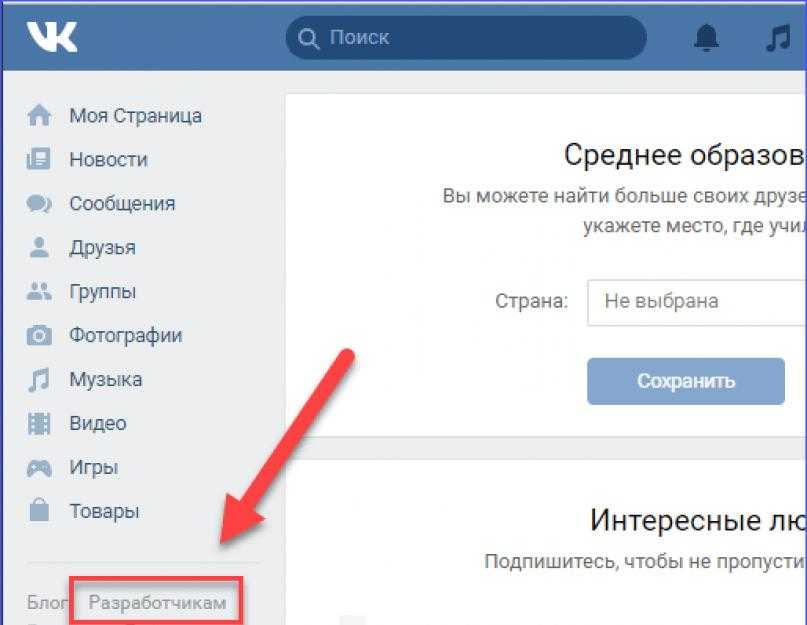
Перед удалением загрузите или перенесите свои данные. Невозможно вернуть его, если вы передумаете позже (поэтому вам следует деактивировать, а не удалять, друг).
Нажатие Продолжить предлагает вам ввести пароль, а затем показывает это предупреждающее сообщение. Вот оно! Если нажать «Продолжить», ваша Страница будет удалена. (!!!)
Хотя, в отличие от всех, кто сделал татуировку в виде штампа бродяги в 1999 году, Facebook дает вам 30 дней, чтобы передумать и повторно активировать свою Страницу.
Как легко управлять страницами Facebook
Meta, владелец Facebook и Instagram, имеет два собственных решения для управления одной или несколькими страницами Facebook: Meta Business Suite и Creator Studio.
Вам нужен Meta Business Suite для показа рекламы, использования Facebook Commerce и подключения ваших бизнес-аккаунтов Facebook и Instagram.
Creator Studio позволяет менеджерам страниц создавать и планировать контент и просматривать аналитику либо в Интернете, либо через мобильное приложение. Он включает в себя возможность вести прямую трансляцию на своей странице или публиковать сообщения на нескольких страницах Facebook одновременно.
Он включает в себя возможность вести прямую трансляцию на своей странице или публиковать сообщения на нескольких страницах Facebook одновременно.
Есть еще wayyy лучший способ: Hootsuite.
Оптимизированное планирование с оптимальным временем публикации
Не полагайтесь на волю случая. Планируйте свои публикации на странице Facebook — и весь другой контент в социальных сетях — с помощью Hootsuite. Экономьте время, создавая свой контент в пакетном режиме, и придерживайтесь согласованного графика публикации.
Хорошо, но когда публиковать? Лучшее время для публикации на Facebook — с 8:00 до 12:00 по вторникам и четвергам.
Готово? Неа.
Помимо удобства, планируя публикации с помощью Hootsuite, вы увеличиваете свою аудиторию быстрее благодаря функции «Лучшее время для публикации». Он анализирует последние 30 дней взаимодействия для каждой платформы, чтобы автоматически планировать контент для вашего личного лучшего времени для публикации . Это как супер умный робот, разрушающий алгоритмы, в заднем кармане.
Это как супер умный робот, разрушающий алгоритмы, в заднем кармане.
Попробуйте бесплатно
Все ваши учетные записи социальных сетей в одном месте
С помощью Hootsuite вы можете легко управлять Facebook, Instagram, TikTok, Twitter, LinkedIn, YouTube и Pinterest с одной панели управления — и просматривать все свои опубликованные и запланированный контент в одном чистом календаре контента.
Единый почтовый ящик для комментариев и сообщений (из всех сетей)
Эффективно обрабатывайте прямые сообщения со всех платформ в папке «Входящие» Hootsuite, включая инструменты, исключающие двойную работу, экономящие время с помощью шаблонов ответов и гарантирующие, что сообщения клиентов не будут пропущены.
Ваши сотрудники могут отвечать на сообщения и комментарии, где бы они ни находились, из панели управления Hootsuite.
Простая и действенная аналитика
Забудьте об электронных таблицах и наборе цифр без контекста. Hootsuite Analytics предоставляет вашей команде информацию, которая им необходима, чтобы определить, работает ли кампания, пока она все еще происходит, а если нет, достаточно уведомления, чтобы исправить ущерб.
Hootsuite Analytics предоставляет вашей команде информацию, которая им необходима, чтобы определить, работает ли кампания, пока она все еще происходит, а если нет, достаточно уведомления, чтобы исправить ущерб.
Просматривайте все основные сведения, такие как охват, показы и подписчики, а также расширенную аналитику, например, когда ваша аудитория находится в сети, эффективность отдельных публикаций в сравнении со средней эффективностью и многое другое.
Просматривайте статистику по всем своим профилям в социальных сетях вместе, чтобы увидеть, все ли растет с одинаковой скоростью или вам нужен стратегический поворот.
Начать бесплатную 30-дневную пробную версию
Обновляемый ежедневно, ваш Social Score представляет собой персонализированное сравнение вашей эффективности, включая рост подписчиков, вовлеченность, клики, активность и многое другое, во всех ваших социальных сетях с другими компаниями, чтобы вы всегда знать, как ваш маркетинг складывается.
Занятость низкая? Начните планировать контент, который заставит вашу аудиторию говорить. Кроме того, получайте персональные советы, чтобы еще больше улучшить свое присутствие в социальных сетях.
Прослушивание социальных сетей с помощью Streams
Streams — это настраиваемые потоки данных, которые показывают вам самое важное на одной странице. Например, вы можете видеть недавно опубликованные сообщения с каждой платформы, чтобы быстро переходить и отвечать на комментарии, чтобы привлечь внимание.
Или настройте потоки для мониторинга определенных ключевых слов или конкурентов и запускайте расширенный поиск, например фильтрацию по местоположению. Трансляции могут повысить вашу заинтересованность, а также рассказать вам, что люди говорят о вашей компании в Интернете в режиме реального времени.
Часто задаваемые вопросы о бизнес-странице Facebook
Есть ли разница между страницей Facebook и бизнес-страницей?
Страница Facebook и Бизнес-страница Facebook — это два названия одного и того же: профиля Facebook для вашего бизнеса.
Бизнес-страница Facebook бесплатна?
Да, создать бизнес-страницу Facebook можно совершенно бесплатно. Платные услуги, такие как реклама в Facebook и продвижение постов, не являются обязательными.
Можно ли отделить бизнес-страницу от личного аккаунта на Facebook?
Да. Ваша личная учетная запись Facebook и бизнес-страница Facebook не связаны на Facebook и не будут публично перечислены друг на друге. Вам нужна личная учетная запись для создания бизнес-страницы Facebook и управления ею, но при желании вы всегда можете создать отдельный личный профиль со своим рабочим адресом электронной почты.
Какой рекомендуемый размер обложки страницы Facebook?
В 2023 году лучший размер обложки страницы Facebook составляет 851 x 315 пикселей. Платформы часто меняются, поэтому актуальную информацию см. в нашем руководстве по размерам изображений в социальных сетях.
Управляйте и развивайте свою страницу Facebook вместе со всеми своими профилями в социальных сетях с помощью Hootsuite.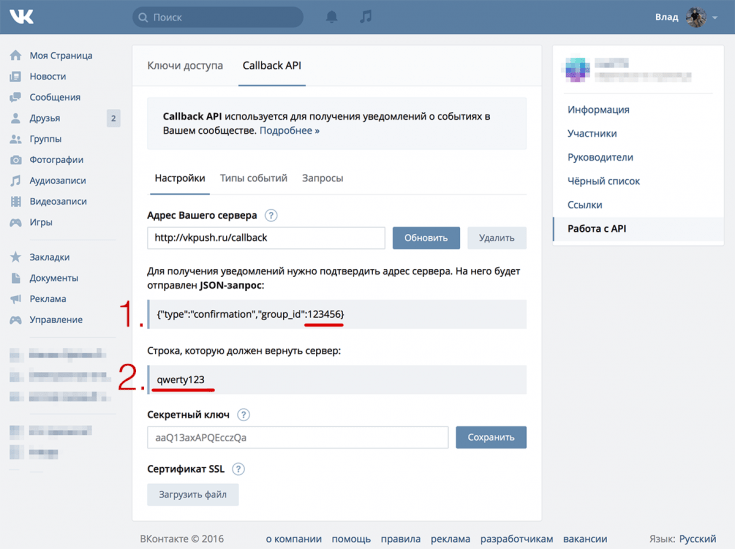 Планируйте и планируйте контент, привлекайте аудиторию, измеряйте и повышайте эффективность, продвигайте публикации и т. д. – все это с одной панели инструментов. Попробуйте бесплатно сегодня.
Планируйте и планируйте контент, привлекайте аудиторию, измеряйте и повышайте эффективность, продвигайте публикации и т. д. – все это с одной панели инструментов. Попробуйте бесплатно сегодня.
Начало работы
Расширяйте свое присутствие на Facebook быстрее с помощью Hootsuite . Планируйте все свои публикации в социальных сетях и отслеживайте их эффективность на одной панели.
Бесплатная 30-дневная пробная версия
4 самых быстрых способа связаться со службой поддержки Google My Business
Доступ к Google My Business и ведение вашего списка может стать неприятным. Есть десятки распространенных проблем, с которыми сталкиваются владельцы бизнеса, такие как проблемы с доступом к вашей учетной записи, проверка вашего бизнеса и работа с дубликатами списков.
В этом посте рассказывается о различных способах, которыми вы можете связаться с Google My Business, а также напрямую общаться с экспертами и другими участниками Google My Business. Мы также закончим некоторыми часто задаваемыми вопросами о Google My Business на случай, если вы только знакомитесь.
Мы также закончим некоторыми часто задаваемыми вопросами о Google My Business на случай, если вы только знакомитесь.
Как получить справку Google My Business?
Вы можете связаться с Google по вопросам своего бизнеса четырьмя способами: по телефону, через Twitter, Facebook и по электронной почте. Давайте подробно рассмотрим каждый метод, чтобы вы могли получить необходимую поддержку.
1. Позвоните напрямую в службу поддержки Google My Business
Попытка найти контактный номер Google My Business намного сложнее, чем должна быть. Итак, чтобы облегчить вам жизнь, мы предоставили номер ниже, а также несколько полезных советов.
Чтобы связаться с GMB по телефону и поговорить с живым человеком, позвоните по номеру 1-844-491-9665
Часы работы: с понедельника по пятницу, с 9:00 до 18:00. СТАНДАРТНОЕ ВОСТОЧНОЕ ВРЕМЯ.
Советы при звонке в Google:
Подождите! Являясь международной компанией с десятками миллионов записей о компаниях в Google, нереально думать, что звонишь только ты.
Включите громкую связь (или используйте наушники), чтобы оставаться продуктивным во время ожидания. Потратьте это время, чтобы узнать о том, как попасть в другие каталоги, собрать высококачественные фотографии, которые вы хотите загрузить в свой список, провести мозговой штурм эффективных сообщений Google My Business и составить список ценных клиентов, которых вы можете попросить оставить отзыв. Вы также можете просмотреть свои отзывы и ответить на них, так как это посылает в Google сигналы о том, что вы активны со своим списком, а также увеличивает шансы получить еще больше отзывов.
Кроме того, убедитесь, что вы вошли в учетную запись, с которой вам нужна помощь. Чаще всего люди входят в свою личную учетную запись, а не в бизнес-аккаунт, что может вызвать некоторые затруднения в последнюю минуту, когда вы, наконец, позвоните кому-то по телефону.
2. Свяжитесь с Google My Business в Twitter
Если вы обнаружите, что время ожидания невыносимо долгое при попытке позвонить в Google My Business напрямую, другой жизнеспособный вариант, о котором многие с удивлением узнают, — это связаться с Google My Business через Twitter.
Чтобы связаться с GMB в Твиттере, просто отправьте им твит на номер @GoogleMyBiz.
Поскольку этот секрет был раскрыт уже некоторое время, гораздо больше компаний знают о нем и в полной мере используют его преимущества. В результате вы можете ожидать в среднем около 30 минут для индивидуального ответа от одного из членов команды Google.
Правильно, здесь нет стандартных автоматических ответов! Вы получите своего собственного сотрудника Google, который поможет вам решить любую проблему, с которой вы сталкиваетесь, с помощью прямого обмена сообщениями в Twitter.
Пока вы ждете ответа, вы можете просмотреть ленту GMB Twitter для получения обновлений и информации. Узнайте, как превратить свой бизнес-профиль в видео, пометить свою компанию как принадлежащую чернокожему, публиковать рекламные акции и выполнять другие задачи.
3. Свяжитесь с Google My Business через сообщение Facebook
Google также упростил связь с командой GMB через Facebook.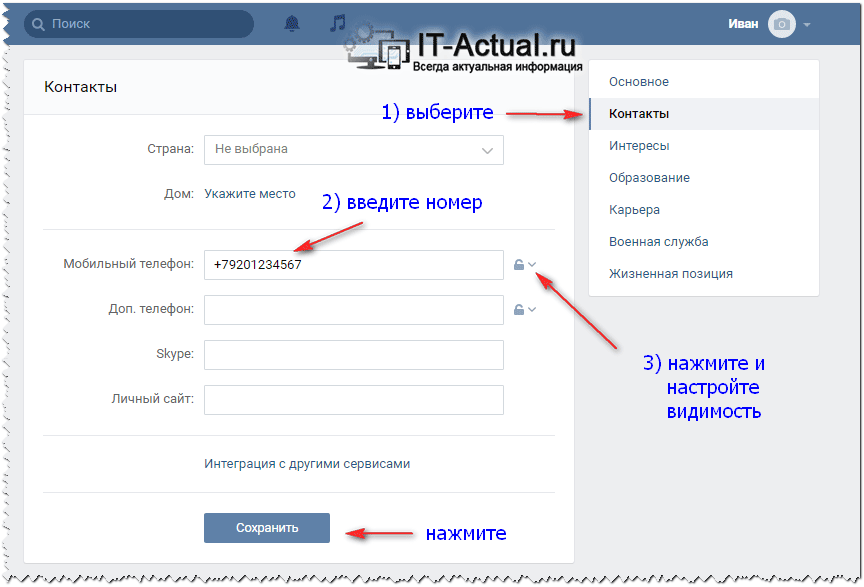 Просто нажмите на ссылку ниже, чтобы перейти на страницу Google My Business в Facebook, и отправьте им прямое сообщение.
Просто нажмите на ссылку ниже, чтобы перейти на страницу Google My Business в Facebook, и отправьте им прямое сообщение.
Чтобы связаться с Google My Business на Facebook, нажмите здесь .
Подобно Twitter, вы можете ожидать короткое ожидание, прежде чем кто-то ответит. Независимо от проблемы, вы получите персональную помощь, чтобы решить ее как можно быстрее.
4. Заполните форму поддержки по электронной почте Google
При возникновении проблемы, не требующей немедленного внимания, у вас всегда есть возможность заполнить форму поддержки по электронной почте. Хотя Google может ответить вам в течение 24 часов, обычно они предоставляют несколько решений в одном электронном письме, поэтому вам не нужно постоянно возвращаться туда и обратно.
Чтобы связаться с GMB по электронной почте , нажмите здесь . Выберите вариант, который лучше всего описывает вашу проблему, и следуйте инструкциям формы поддержки.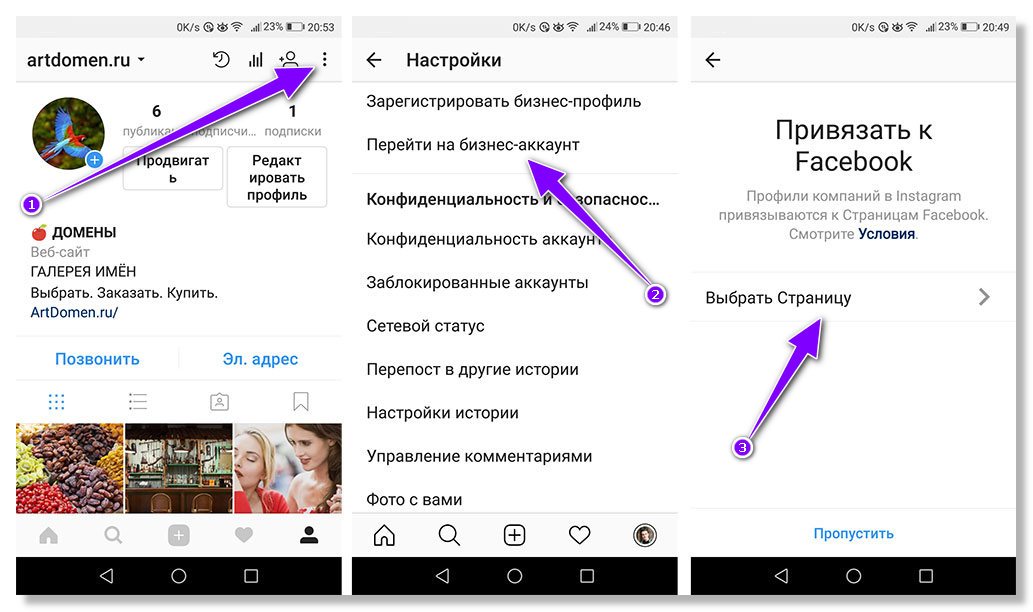
Где еще я могу получить поддержку Google My Business?
Теперь, когда мы рассмотрели четыре основных способа связаться с Google My Business, в этом разделе мы рассмотрим несколько дополнительных ресурсов, которыми вы можете воспользоваться.
1. Центр поддержки Google Мой бизнес
Вы можете связаться с Google напрямую через Центр поддержки Google My Business , , но здесь также есть обширная библиотека инструкций и часто задаваемых вопросов. Если вам не хочется ждать, пока член команды свяжется с вами, это отличное место, где можно найти решения некоторых из наиболее распространенных проблем, с которыми сталкиваются члены GMB.
2. Форум сообщества Google My Business
Форум сообщества Google My Business — это место, где эксперты по продуктам и такие же участники Google My Business, как и вы, могут общаться напрямую. Здесь вы найдете тысячи сообщений, обновлений и подробных руководств, чтобы самостоятельно решить множество проблем.
3. Наши справочные статьи
От настройки в Google до ответов на отзывы — у нас есть некоторые ресурсы, на которые вы можете ссылаться в отношении Google My Business.
- Как настроить свой бизнес в Google? (и другие вопросы)
- Малоизвестные секреты оптимизации вашего листинга Google My Business
- Как отвечать на отзывы Google (с примерами)
- Google My Business для автосалонов: 10 обязательных способов оптимизации объявления
4. Google My Business Grader от WordStream
Ищете быстрый и простой способ улучшить свой профиль Google My Business? Бесплатный Google Grader от WordStream оценит ваше объявление за 30 секунд и поможет вам определить, что вам не хватает. Это отличный вариант, если вы изо всех сил пытаетесь сохранить видимость в локальном поиске, но не знаете, с чего начать.
Часто задаваемые вопросы о Google Мой бизнес
В дополнение к указанным выше способам связаться со службой поддержки Google My Business, мы подумали, что может быть полезно также поделиться некоторыми часто задаваемыми вопросами, если вы знакомитесь с платформой.
Что такое Google My Business?
Google My Business – это бесплатная учетная запись, которую вы создаете для управления информацией о своей компании в Google. Активно управляя своим списком, вы можете быть найдены в онлайн-поиске, занимать более высокое место, чем конкуренты, появляться в верхней части результатов и быть выбранным большим количеством клиентов. Бесплатный и простой способ заявить о себе в Google? Да, на самом деле. Это беспроигрышный вариант. Чем лучше ваш список, тем лучше Google может помочь своим пользователям найти то, что они ищут. Это помогает Google в попытках вывести физический мир в онлайн.
Как изменить свой бизнес-профиль Google?
Чтобы изменить свой бизнес-профиль Google, вам необходимо сначала понять разницу между бизнес-профилем и учетной записью Google My Business. Ваш бизнес-профиль — это ваша бесплатная запись в Google, которую вы (или кто-либо другой) можете добавить через Google Maps. Ваша учетная запись Google My Business — это платформа, с помощью которой вы добавляете больше информации о своем бизнесе.
Ваша учетная запись Google My Business — это платформа, с помощью которой вы добавляете больше информации о своем бизнесе.
При этом, чтобы изменить свое объявление, вы сначала подтверждаете право собственности на свое объявление через свою учетную запись Google My Business. Другими словами, вы сообщаете Google, какое место на Картах Google контролирует ваша учетная запись Google My Business. Вы можете сделать это с помощью открытки, телефонного звонка или электронной почты, в зависимости от вашей отрасли.
Взимает ли Google плату за размещение информации о компаниях?
Google не взимает плату за размещение информации о компаниях. Вы можете иметь несколько списков под одной учетной записью бесплатно. Важным моментом, на который следует обратить внимание, является точность и ценность вашего листинга. Цель Google в отношении Google My Business – предоставить потребителям возможность более легко находить и сравнивать компании, соответствующие их потребностям, а также принимать взвешенные решения о продуктах и услугах, которые они ищут.
Таким образом, хотя ваш листинг бесплатный, вы не совсем вольны публиковать в своем профиле все, что пожелаете. Google регулирует тип контента, который вы включаете в свой список и публикации Google, чтобы убедиться, что вы соответствуете их миссии.
Могу ли я рекламировать свое объявление?
Есть два варианта оплаты за игру в отношении вашего бизнес-профиля Google. Первый — через значок Google Guarantee. Этот значок изначально предназначался только для рекламы местных услуг, но теперь доступен и для бизнес-профилей — за 50 долларов США в месяц. Как это работает, ваш бизнес должен пройти процесс проверки и квалификации через Google. Если у вас есть значок в вашем профиле, это означает, что клиенты, выбравшие ваш бизнес с помощью этого значка, могут получить компенсацию от Google за ваши услуги, если они не удовлетворены вашей работой. Конечно, Google свяжется с вами, чтобы определить, что пошло не так в ситуации, чтобы убедиться, что она подпадает под действие условий, требующих возмещения.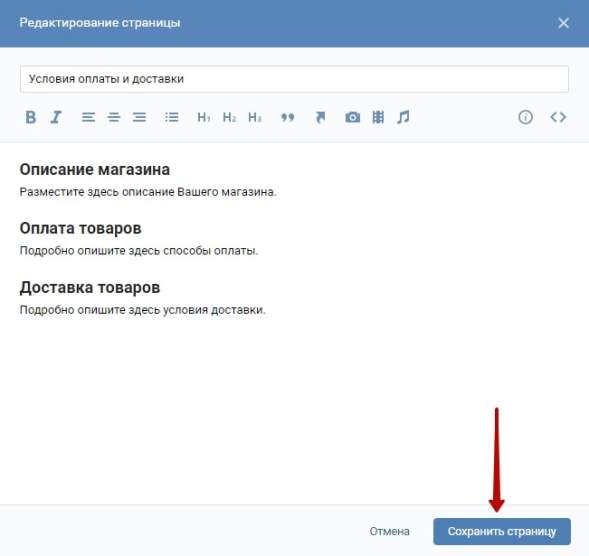
Вы также можете заплатить за показ объявления через Google Ads. Если у вас нет веб-сайта, вы можете подтвердить свой бизнес через Google My Business и размещать рекламу с помощью умных кампаний.
При правильных настройках ваше объявление может отображаться в местных результатах, как показано в примере ниже:
Теперь у вас есть восемь способов получить поддержку Google My Business:
- Позвоните по телефону 1-844-491-9665
- Твит @GoogleMyBiz
- Сообщение @GoogleMyBusiness на Facebook
- Отправить форму по электронной почте
- Посетите центр поддержки Google Мой бизнес
- Просмотр форума сообщества Google My Business
- Просмотрите наши справочные статьи
- Запустите свой профиль через Google My Business Grader WordStream
Удачи!
Кристен МакКормик
Кристен является старшим управляющим редактором в WordStream, где она помогает предприятиям разобраться в онлайн-маркетинге и рекламе.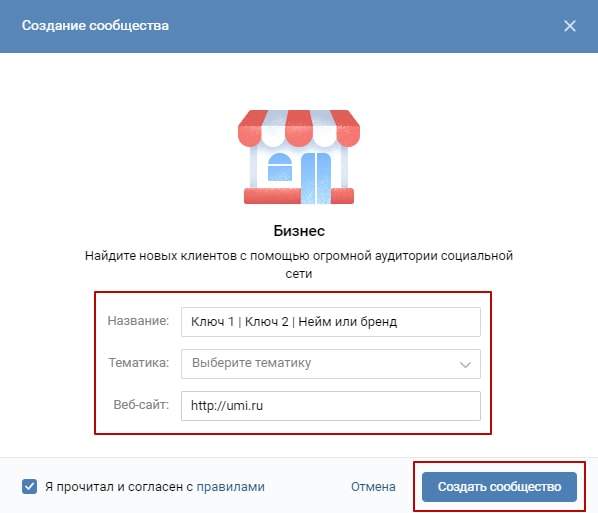



 Выберите то, что подходит лучше всего.
Выберите то, что подходит лучше всего.
 Установите свой в разделе Настройки -> Общие настройки страницы , затем нажмите Изменить рядом с полем Имя пользователя .
Установите свой в разделе Настройки -> Общие настройки страницы , затем нажмите Изменить рядом с полем Имя пользователя .